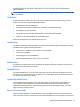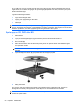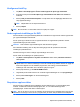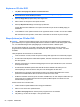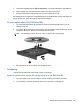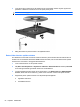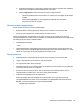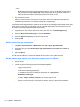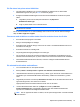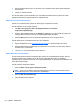Notebook User Guide - Windows 7
6. Öppna Enhetshanteraren igen om så behövs och kontrollera sedan att drivrutinerna återigen
finns på listan.
7. Försök nu använda enheten.
Om det inte hjälper med att avinstallera och ominstallera enhetsdrivrutinerna, kanske du måste
uppdatera drivrutinerna enligt procedurerna i följande avsnitt.
Hämta HP:s senaste enhetsdrivrutiner
Hämta HP:s enhetsdrivrutiner genom att utföra någon av följande procedurer.
Så här använder du HP Support Assistant:
1. Välj Start > Alla program > HP > HP Support Assistant > Underhåll:
Programvaruuppdateringar.
2. På HP:s välkomstskärm klickar du på Settings (Inställningar) och väljer sedan en tidpunkt då
verktyget ska kontrollera om det finns programuppdateringar på webben.
3. Klicka på Next (Nästa) om du vill söka efter uppdateringar av HP-programvara nu.
Så här hämtar du HP:s enhetsdrivrutiner från HP:s webbplats:
1. Öppna webbläsaren, besök
http://www.hp.com/support och välj ditt land eller din region.
2. Klicka på alternativet för nedladdning av programvara och drivrutiner och skriv sedan datorns
modellnummer i produktrutan.
3. Tryck på enter och följ instruktionerna på skärmen.
Hämta Microsofts enhetsdrivrutiner
Du kan hämta Windows senaste enhetsdrivrutiner genom att använda Windows Update. Den här
Windows-funktionen kan ställas in på så sätt att den automatiskt söker efter och installerar
uppdateringar av maskinvarudrivrutiner, men också uppdateringar av operativsystemet Windows och
andra Microsoft-produkter.
Så här använder du Windows Update:
1. Klicka på Start > Alla program > Windows Update.
OBS! Om du inte har ställt in Windows Update tidigare kommer du att bli ombedd att göra
vissa inställningar innan du kan söka efter uppdateringar.
2. Klicka på Sök efter uppdateringar.
3. Följ instruktionerna på skärmen.
58 Kapitel 4 Multimedia